Como Converter Arquivo RAR para ZIP no Windows

Você tem alguns arquivos RAR que deseja converter em arquivos ZIP? Aprenda como converter arquivo RAR para o formato ZIP.

Você acidentalmente usou o WhatsApp Delete para eu apagar uma mensagem do WhatsApp enquanto pretendia apagar o texto do destinatário também?
Sem problemas! Desfaça Excluir para mim no WhatsApp e use Excluir para todos. Para saber como e mais algumas dicas e truques sobre Excluir para mim WhatsApp, continue lendo.
O WhatsApp registrou mais de 2,4 bilhões de usuários ativos em todo o mundo até o final de 2022, de acordo com a Business of Apps . Isso significa que 25% da população global usa o WhatsApp por bons motivos.
Por exemplo, sua interface de usuário (UI) super simples, pacote de aplicativo móvel leve, eficiência de rede, etc., atraem usuários para o WhatsApp.
Mas o recurso mais útil é a capacidade de excluir o conteúdo enviado para um bate-papo privado ou em um grupo do WhatsApp dentro de um prazo razoável. O recurso de exclusão de mensagens possui duas opções; Exclua para mim e exclua para todos.
Conteúdo
O que é a exclusão do WhatsApp para mim?
Excluir para mim no WhatsApp permite apagar texto ou conteúdo de mídia da interface de usuário (IU) do WhatsApp. No entanto, o aplicativo não excluirá o bate-papo e seu conteúdo do aplicativo do destinatário.
Se estiver usando um dispositivo móvel gerenciado pela empresa, você pode usar Excluir para mim para apagar conteúdo que não deseja que seu administrador de TI veja. Além disso, você pode usar esse recurso se estiver em casa e não quiser que outras pessoas vejam bate-papos confidenciais quando usarem seu telefone.
O que significa quando o WhatsApp diz apenas excluir para mim?
Quando o limite de solicitação de exclusão de um bate-papo do WhatsApp expirar, você só poderá excluir o bate-papo do seu aplicativo. Portanto, se você abrir uma mensagem enviada acidentalmente após um horário específico, verá apenas a opção Excluir para mim. Aqui está uma lista de limites de tempo para solicitações de exclusão:
Além disso, ao tentar excluir bate-papos enviados por outras pessoas em um grupo ou recebidos, você verá apenas a opção Excluir para mim.
Como usar a exclusão do WhatsApp para mim
Existem diferentes maneiras de usar esse recurso em outros dispositivos. Encontre as etapas abaixo:
Como excluo todos depois de excluir para mim?
Você pode desfazer a exclusão de texto ou conteúdo dentro de cinco segundos após usar a opção Excluir para mim. Em seguida, você pode usar novamente o recurso Excluir para todos no menu de exclusão do bate-papo.
Excluir WhatsApp para mim no Android
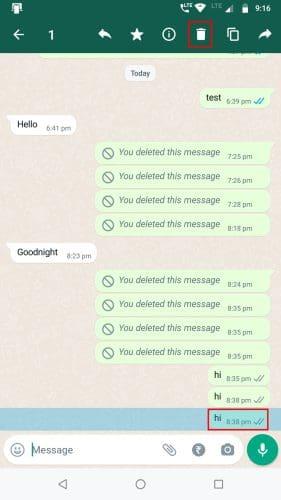
WhatsApp Delete for Me no Android selecionando o chat
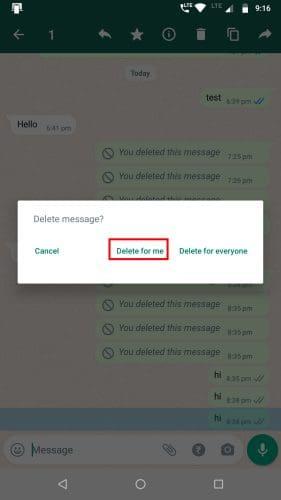
Excluir WhatsApp para mim no Android
Excluir WhatsApp para mim no iOS
Excluir WhatsApp para mim no Windows 10/11
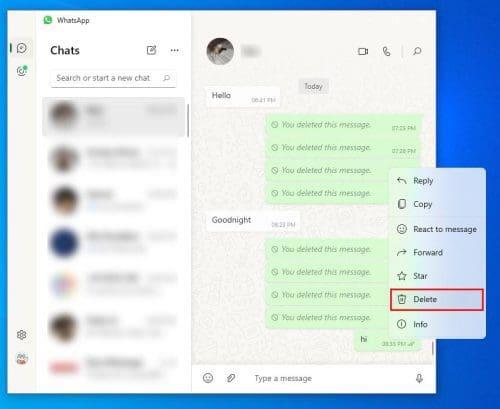
Usando a exclusão do WhatsApp para mim no Windows 10 ou Windows 11
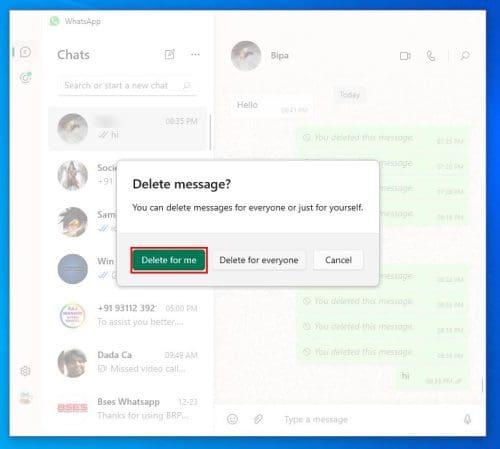
Exclua para mim nos aplicativos do Windows 10 ou 11 do WhatsApp
O aplicativo WhatsApp para Windows não permite selecionar várias mensagens para exclusão ou encaminhamento.
Como desfazer exclusão para mim no WhatsApp
Desde a introdução do WhatsApp Excluir para mim, tem havido um aumento no número de incidentes de usuários que clicam acidentalmente na opção Excluir para mim quando pretendem excluir o conteúdo para todos.
Portanto, com sua atualização mais recente, o WhatsApp está se oferecendo para desfazer a exclusão para mim no WhatsApp. Você tem cerca de cinco segundos para desfazer a ação.
Excluir para todos significa que eles não viram?
Excluir para todos não significa que os destinatários não viram o texto ou conteúdo que você compartilhou em um grupo ou bate-papo privado. Ele apenas remove a mensagem do aplicativo do remetente e do destinatário.
O destinatário viu que o conteúdo do bate-papo que você está excluindo mostra duas marcas de seleção azuis. Se mostrar duas marcas cinza, o destinatário ainda não viu a mensagem.
Este recurso está disponível nas versões do WhatsApp para Android, iOS e Web App. Os usuários de aplicativos KaiOs e Windows ainda não receberam esta atualização.
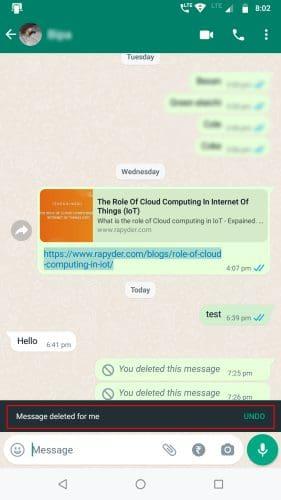
WhatsApp desfaz exclusão para mim no Android
Depois de clicar em Excluir para mim no WhatsApp, uma fita preta aparecerá na parte inferior com esta mensagem: Mensagem excluída para mim Desfazer . Toque em Desfazer para recuperar o texto ou conteúdo.
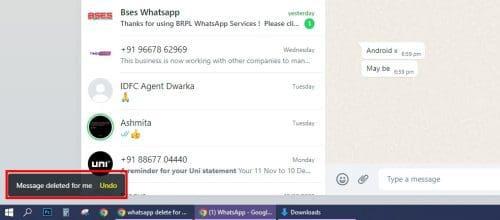
WhatsApp desfaz exclusão para mim no Web App
Se você acidentalmente usou Excluir para mim, poderá desfazê-lo antes de usar o recurso Excluir para todos.
O que é excluir para todos no WhatsApp? (Dica bônus)
Excluir para todos no WhatsApp permite remover mensagens do aplicativo WhatsApp do destinatário. O recurso só funcionará se você e o destinatário estiverem usando a versão mais recente do aplicativo disponível no Google Play ou App Store .
Funcionará em até 2 dias a partir do momento em que você enviar uma mensagem de texto para um indivíduo ou grupo. No entanto, para usuários de aplicativos Windows e KaiOS, o prazo para solicitar exclusão para todos é de 1 hora.
Excluir para todos no Android
Para usuários do Android com download automático de mídia, a exclusão de uma mensagem contendo mídia pelo remetente também apagará o conteúdo baixado automaticamente para a pasta de mídia do WhatsApp.
Porém, se o receptor tiver utilizado o comando Salvar após abrir a mídia em seu aplicativo WhatsApp, o sistema Excluir para todos não excluirá o conteúdo do armazenamento interno.
Excluir para todos no iOS
Para usuários de iOS, não há recurso de download automático de mídia. Sempre que os usuários do iPhone visualizam mídia em um bate-papo do WhatsApp, eles veem o conteúdo do servidor do WhatsApp.
Eles precisam ativar manualmente Salvar no rolo da câmera em Configurações do iPhone > Bate-papos > Salvar no rolo da câmera . Se fizerem isso, a mídia permanecerá no iPhone do destinatário mesmo se você usar Excluir para todos no WhatsApp.
Conclusão
Agora você conhece o WhatsApp Delete para mim em todos os aspectos. Agora você pode usar o WhatsApp com segurança, como excluir mensagens para você ou para o grupo, sem se envolver em uma situação embaraçosa.
Se você quiser saber mais hacks do WhatsApp como esse, dê-nos uma dica na seção de comentários abaixo.
A seguir, os melhores truques de status para WhatsApp que você ainda não conhecia.
Você tem alguns arquivos RAR que deseja converter em arquivos ZIP? Aprenda como converter arquivo RAR para o formato ZIP.
Você precisa agendar reuniões recorrentes no MS Teams com os mesmos membros da equipe? Aprenda como configurar uma reunião recorrente no Teams.
Mostramos como mudar a cor do destaque para texto e campos de texto no Adobe Reader com este tutorial passo a passo.
Neste tutorial, mostramos como alterar a configuração de zoom padrão no Adobe Reader.
O Spotify pode ser irritante se abrir automaticamente toda vez que você inicia o computador. Desative a inicialização automática seguindo estes passos.
Se o LastPass falhar ao conectar-se aos seus servidores, limpe o cache local, atualize o gerenciador de senhas e desative suas extensões de navegador.
O Microsoft Teams atualmente não suporta a transmissão nativa de suas reuniões e chamadas para sua TV. Mas você pode usar um aplicativo de espelhamento de tela.
Descubra como corrigir o Código de Erro do OneDrive 0x8004de88 para que você possa voltar a usar seu armazenamento em nuvem.
Está se perguntando como integrar o ChatGPT no Microsoft Word? Este guia mostra exatamente como fazer isso com o complemento ChatGPT para Word em 3 passos fáceis.
Mantenha o cache limpo no seu navegador Google Chrome com esses passos.






